Tutorial de Monaliza, puedes encontrar el original aquí.
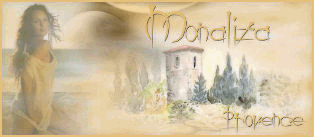
Muchas gracias por permitirme traducir
tus fantásticos tutoriales, Momo.
Con tu resultado, puedes hacer firmas, websets, cartas de incredimail, etc.
Por favor, crédito a Monaliza y a Tati Designs, gracias.
Materiales
PSPX2 (puedes utilizar cualquier versión).
Para hacer este tutorial necesitarás un tubo de personaje y el de una flor.
Descarga el material del tutorial aquí:

Filtros
Penta / VTR (descarga aquí).
Toadies / What are you?... y Weaver (descarga aquí).**
Alien Skin Eyes Candy 5: Impact (descarga aquí).
ºvº Kiwi's Oelfilter / Guck mal (descarga aquí).
Unlimited 2.0 / Tiles & Mirror (descarga aquí).
VanDerLee / Unplugged X (descarga aquí).
Flaming Pear / Flood (descarga aquí).
Richard Rosenman / Solid Border (descarga aquí).
** Puedes importar este filtro con "Unlimited".
Preparación
Instala los Filtros en la carpeta de "Complementos" de tu PSP.
Abrir los tubes, duplicar y cerrar el original.
En la carpeta "Sélections", hay 4 archivos, ponlos en la carpeta "Selecciones" de tu PSP.
Haz doble
clic
en el archivo "blurry40.f1s"
para
que
se instale
con el filtro Eye Candy 5 Impact.
Abre los archivos "dots brush fy-22_5" y "tiny_text" y expórtalos (Archivo / Exportar / Pincel personalizado).
Si usas otros colores, debes jugar con el modo mezcla de las capas.
Recuerda que debes guardar tu trabajo con frecuencia.
IMPORTANTE
Está prohibido modificar o cambiar el nombre de archivos o eliminar la marca de agua.
El tube de la mujer usado para el tutorial y el de las flores son de Babette.
Colores
Elige un color claro de primer plano y un color oscuro de fondo en armonía con tu tubo.
Ésta es la paleta del tutorial:
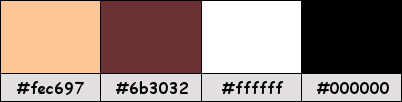
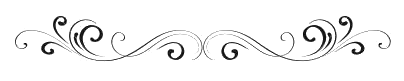
Paso 1
En tu paleta de Materiales, pon de primer plano el color #6b3032  y de fondo el color #fec697
y de fondo el color #fec697 
Paso 2
Abre una nueva imagen con fondo blanco de 800 x 500 píxeles.
Paso 3
Selecciones / Seleccionar todo.
Paso 4
Abre el tube de personaje que hayas elegido y copia.
Vuelve a tu trabajo y pega en la selección.
Paso 5
Selecciones / Anular selección.
Paso 6
Efectos / Efectos de la imagen / Mosaico integrado:
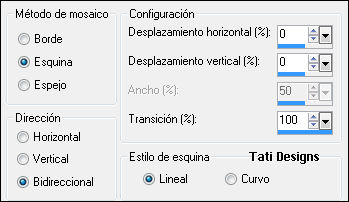
Paso 7
Ajustar / Desenfocar / Desenfoque radial:
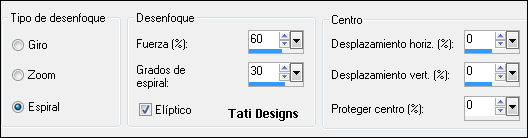
Paso 8
Efectos / Efectos de la imagen / Mosaico integrado (como en el Paso 6).
Paso 9
Ajustar / Desenfocar / Desenfoque Gaussiano a 30.
Paso 10
Selecciones/Cargar o guardar selección/Cargar selección desde disco: elige "mz_sel_imani1":
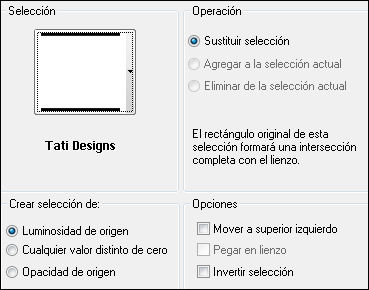
Paso 11
Abre una nueva capa de trama y rellena la selección con el color claro #fec697  del fondo.
del fondo.
Paso 12
Selecciones / Anular selección.
Paso 13
Efectos / Complementos / Penta / VTR:
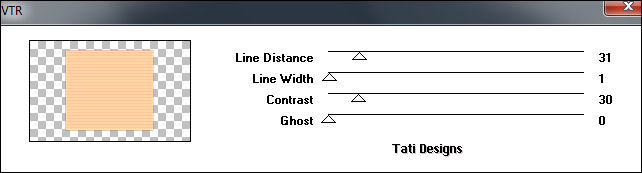
Paso 14
Efectos / Complementos / Toadies / What are you?...:

Paso 15
Efectos / Efectos de la imagen / Mosaico integrado:
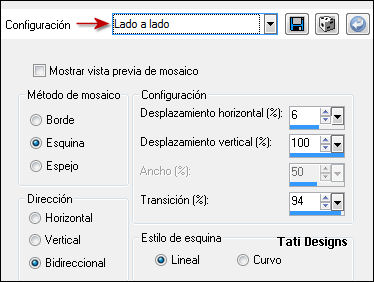
Paso 16
Selecciones/Cargar o guardar selección/Cargar selección desde disco: elige "mz_sel_imani2":
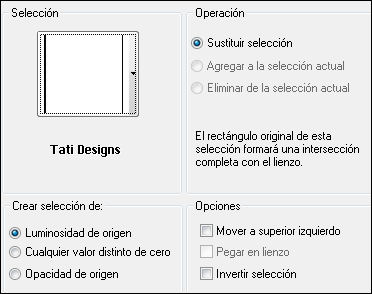
Paso 17
Selecciones / Convertir selección en capa.
Paso 18
Selecciones / Anular selección.
Paso 19
Efectos / Efectos de reflexión / Espejo giratorio:
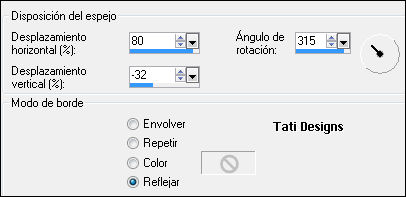
Paso 20
Abre una nueva capa de trama.
Paso 21
Efectos / Efectos geométricos / Sesgar:
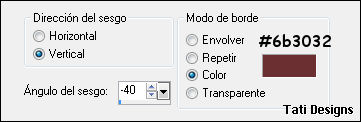
Paso 22
Efectos / Complementos / Toadies / Weaver:

Paso 23
Efectos / Complementos / Eye Candy5 / Impact / Perspective Shadow y,
en "Settings",
selecciona el preset "blurry40":
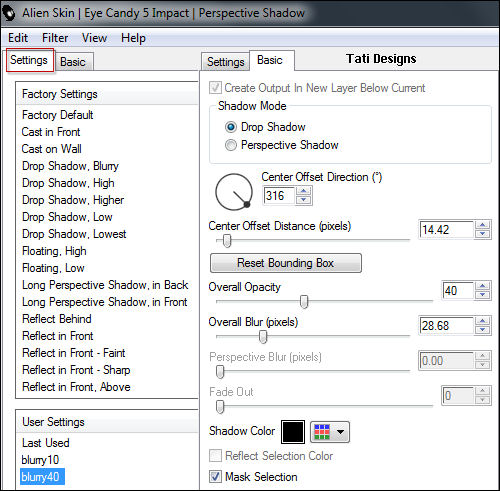
Nota: Si el preset no se te ha instalado, en la pestaña "Basic" tienes los ajustes.
Paso 24
Cambia el Modo de la capa a "Multiplicar" (u otro que se ajuste más a tus colores).
Paso 25
Capas / Fusionar / Fusionar visibles.
Paso 26
Efectos / Complementos / ºvº Kiwi's Oelfilter / Guck mal:
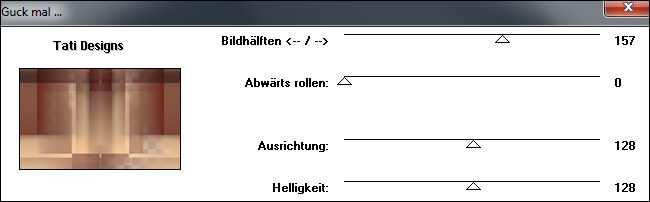
Paso 27
Efectos / Complementos / Unlimited 2.0 / Tiles & Mirror / Seamless Blend (vertical):
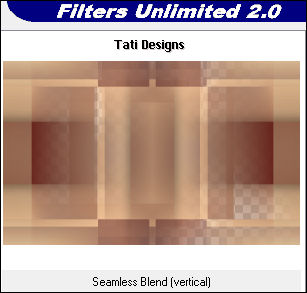
Paso 28
Efectos / Efectos de borde / Realzar.
Paso 29
Abre una nueva capa de trama.
Paso 30
Efectos / Complementos / VanDerLee / Unplugged X / 45° Rectangle:
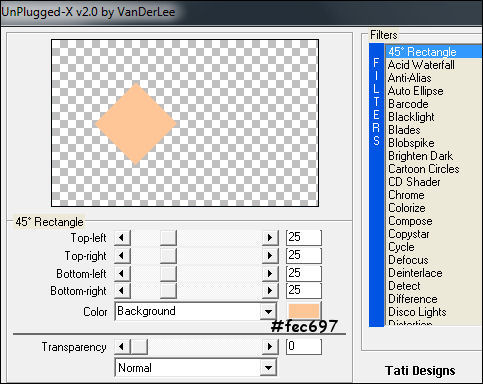
Paso 31
Efectos / Efectos de la imagen / Desplazamiento:
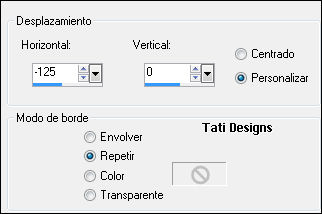
Paso 32
Activa la Herramienta de "Varita mágica", Tolerancia y Fundido a 0.
Selecciona el rombo.
Paso 33
Selecciones / Modificar / Contraer / 25 píxeles.
Paso 34
Pulsa la tecla "Supr" del teclado.
Paso 35
Efectos / Efectos 3D / Recortar:
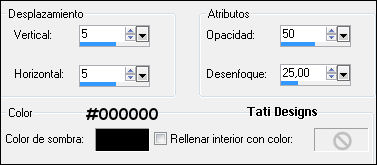
Paso 36
Selecciones / Anular selección.
Paso 37
Efectos / Complementos / Flaming Pear / Flood:

Paso 38
En tu paleta de Materiales, pon de primer plano el color blanco #ffffff 
y de segundo plano o fondo
el gradiente "Blanco atenuado" (Corel_06_028):

Paso 39
Selecciones/Cargar o guardar selección/Cargar selección desde disco: elige "mz_sel_imani3":
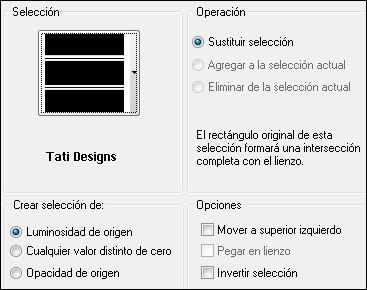
Paso 40
Abre una nueva capa de trama y rellena con el gradiente del segundo plano.
Paso 41
Selecciones / Modificar / Seleccionar bordes de selección:

Paso 42
Rellena con el color blanco #ffffff  del primer plano.
del primer plano.
Paso 43
Selecciones / Anular selección.
Paso 44
Cambia el Modo de la capa a "Luminosidad (heredado)" (u otro que se ajuste más a tus colores).
Paso 45
Efectos / Complementos / Eye Candy5 / Impact / Perspective Shadow y,
en "Settings",
selecciona el preset "blurry40" (igual que en el Paso 23).
Paso 46
Capas / Duplicar.
Paso 47
Efectos / Efectos de distorsión / Ondas:
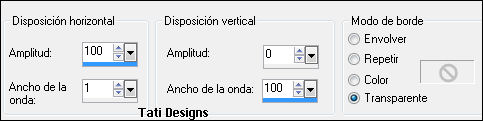
Paso 48
Cambia el Modo de la capa a "Normal".
Paso 49
Activa la Herramienta de "Selección/Rectángulo", Fundido a 0 y haz clic en "Selección personalizada":

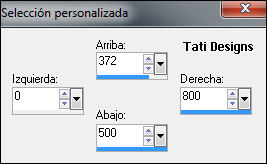
Paso 50
Sitúate en la capa "Trama 1" (el rombo).
Edición / Cortar.
Paso 51
Selecciones / Anular selección.
Paso 52
Sitúate en la capa superior de la pila de capas ("Copia de Trama 2").
Paso 53
Abre el tube de las flores que hayas elegido.
Imagen / Cambiar tamaño: 350 píxeles de alto (Marcado "Cambiar tamaño de todas las capas").
Paso 54
Edición / Copiar.
Vuelve a tu trabajo y pega como nueva capa.
Coloca a la izquierda, frente al rombo:

Paso 55
Efectos / Complementos / Eye Candy5 / Impact / Perspective Shadow y,
en "Settings",
selecciona el preset "blurry40" (igual que en el Paso 23).
Paso 56
Sitúate en la capa inferior de la pila de capas ("Fusionada").
Paso 57
Abre una nueva capa de trama.
Paso 58
Activa la Herramienta de "Pincel" y elige el pincel suministrado "tiny_text",
con la configuración que aparece por defecto.
Paso 59
Aplica el pincel a la derecha de tu trabajo con el color blanco #ffffff  :
:
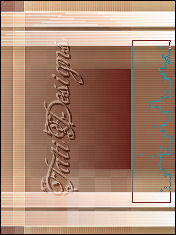
Paso 60
Baja la Opacidad de la capa a 65.
Paso 61
Pon de primer plano el color #6b3032  y de fondo el color #fec697
y de fondo el color #fec697 
Paso 62
Sitúate en la capa superior de la pila de capas ("Trama 3").
Paso 63
Abre una nueva capa de trama.
Paso 64
Activa la Herramienta de "Pincel" y elige el pincel suministrado "dots brush fy-22_5",
con la configuración que aparece por defecto.
Paso 65
Aplica el pincel en el centro de tu trabajo con el color #6b3032  del primer plano.
del primer plano.
Paso 66
Activa la Herramienta de "Selección" (K) y modifica las posiciones de X (353,00) e Y (27,00):

Paso 67
Cambia el Modo de la capa a "Multiplicar" (u otro que se ajuste más a tus colores).
Paso 68
Capas / Duplicar. -
Imagen / Espejo. -
Imagen / Voltear.
Paso 69
Selecciones/Cargar o guardar selección/Cargar selección desde disco: elige "mz_sel_imani4":
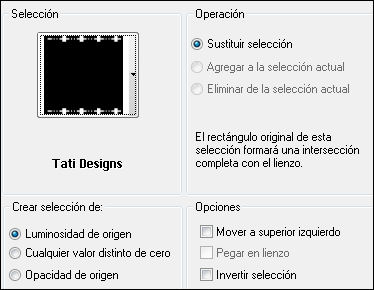
Paso 70
Abre una nueva capa de trama y rellena la selección con el color #fec697  del fondo.
del fondo.
Paso 71
Cambia el Modo de la capa a "Pantalla".
Paso 72
Efectos / Complementos / Eye Candy5 / Impact / Perspective Shadow y,
en "Settings",
selecciona el preset "blurry40" (igual que en el Paso 23).
Paso 73
Cierra el color del primer plano.
Paso 74
Activa la Herramienta de "Texto" (T) con la fuente suministrada "CyberMonkey" y configura de la siguiente manera:

Escribe "IMANI".
Paso 75
Objetos / Alinear / Centrar en el lienzo.
Paso 76
Capas / Convertir en capa de trama.
Paso 77
Efectos / Efectos 3D / Sombra: 0 / 0 / 60 / 20 / Negro 
Paso 78
Capas / Fusionar / Fusionar visibles.
Paso 79
Efectos / Complementos / Richard Rosenman / Solid Border:
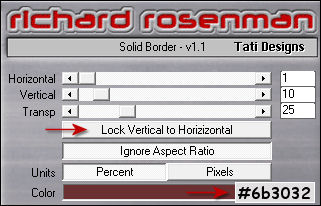
Paso 80
Activa la Herramienta de "Selección/Rectángulo", Fundido a 0 y haz clic en "Selección personalizada":


Paso 81
Efectos / Efectos 3D / Sombra: 0 / 0 / 60 / 20 / Negro 
Paso 82
Edición / Repetir Sombra.
Paso 83
Selecciones / Anular selección.
Paso 84
Abre de nuevo el tube de personaje que hayas elegido y copia.
Vuelve a tu trabajo y pega como nueva capa.
Redimensiona si es necesario y coloca a la derecha.
Paso 85
Efectos / Efectos 3D / Sombra: 0 / 0 / 60 / 20 / Negro 
Paso 86
Capas / Fusionar / Fusionar todo (aplanar).
Paso 87
Imagen / Agregar bordes / Simétrico de 1 píxel con el color #fec697 
Paso 88
Abre una nueva capa de trama y pon tu nombre o tu marca de agua.
Paso 89
Capas / Fusionar / Fusionar todo (aplanar).
Paso 90
Exporta como archivo .jpg optimizado.
¡Se acabó!
Espero que te haya gustado y que hayas disfrutado con él.

.:. Otra versión del tutorial con un tube de Syl (la mujer) y un tube de Babette (las flores) .:.


.:. Si quieres enviarme tu trabajo con el resultado de esta traducción, ponte en contacto conmigo .:.
